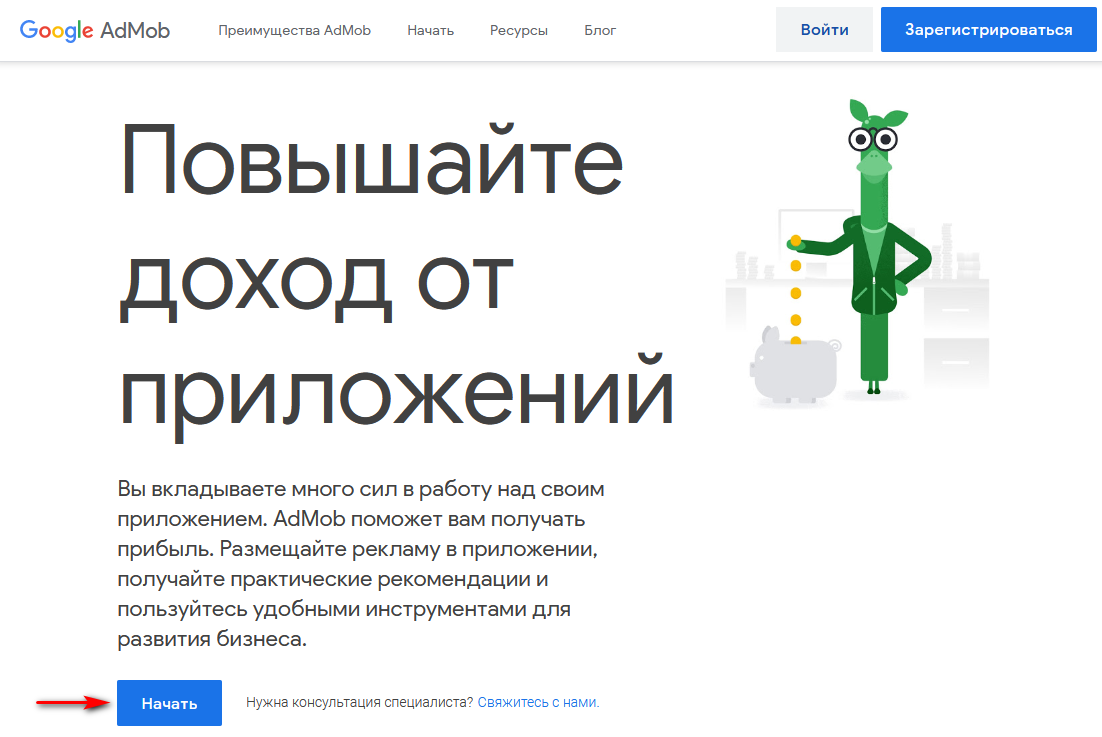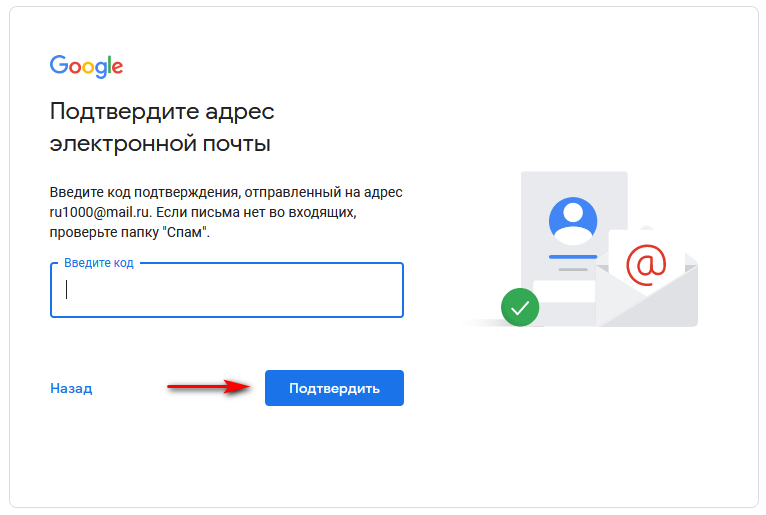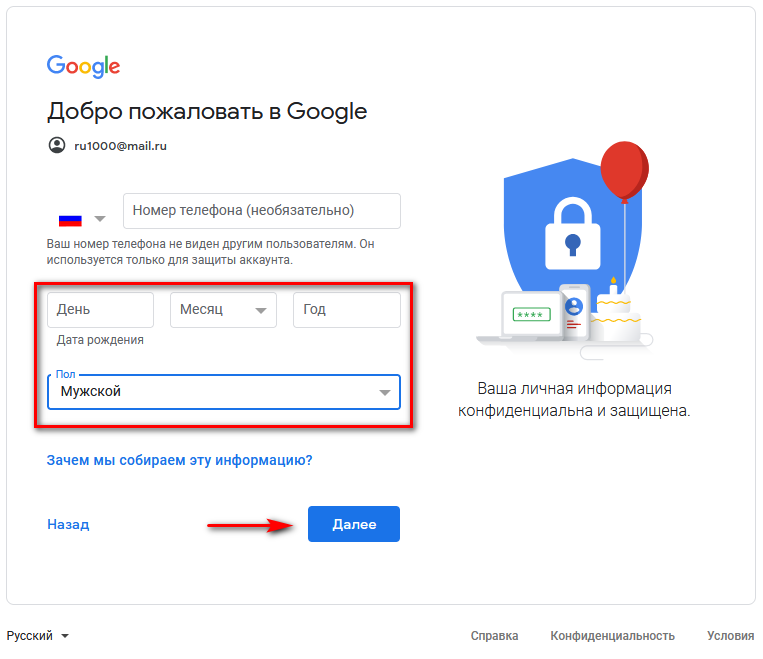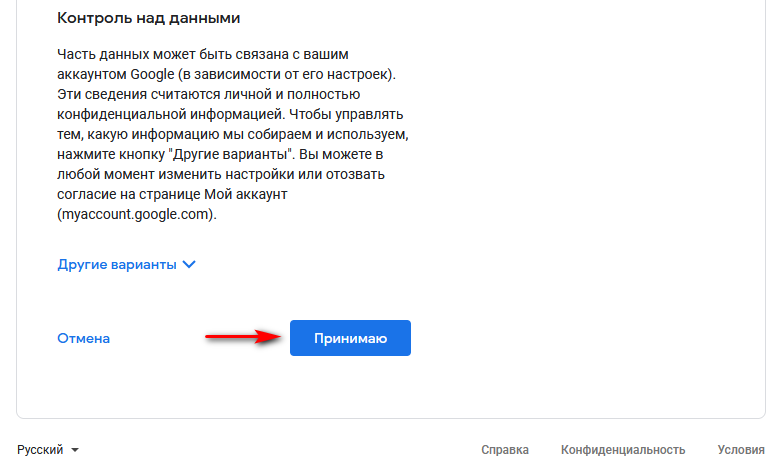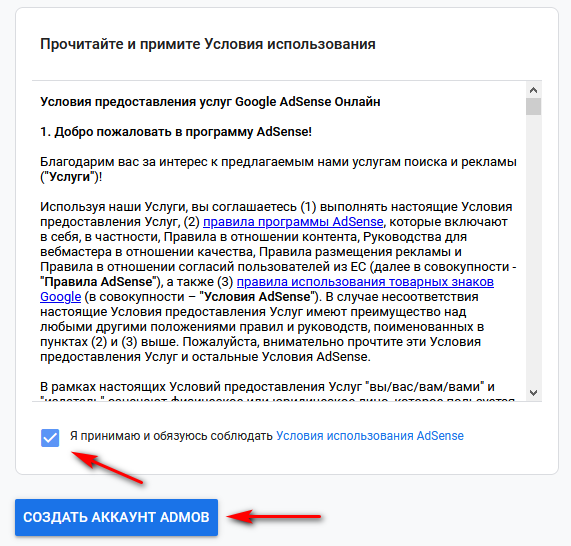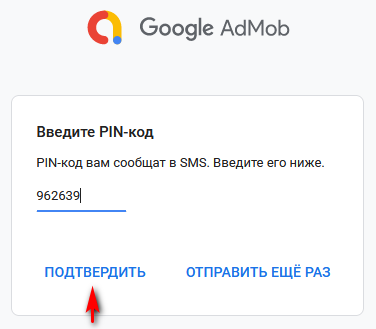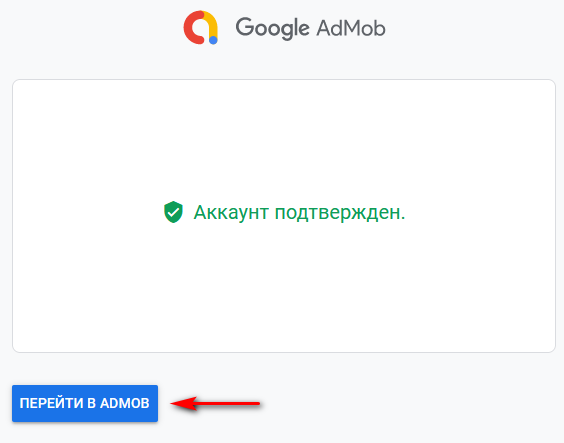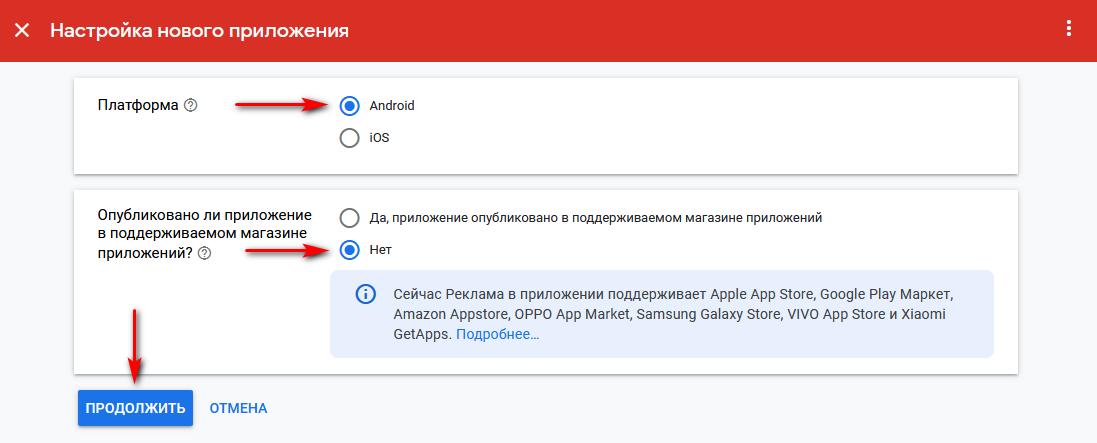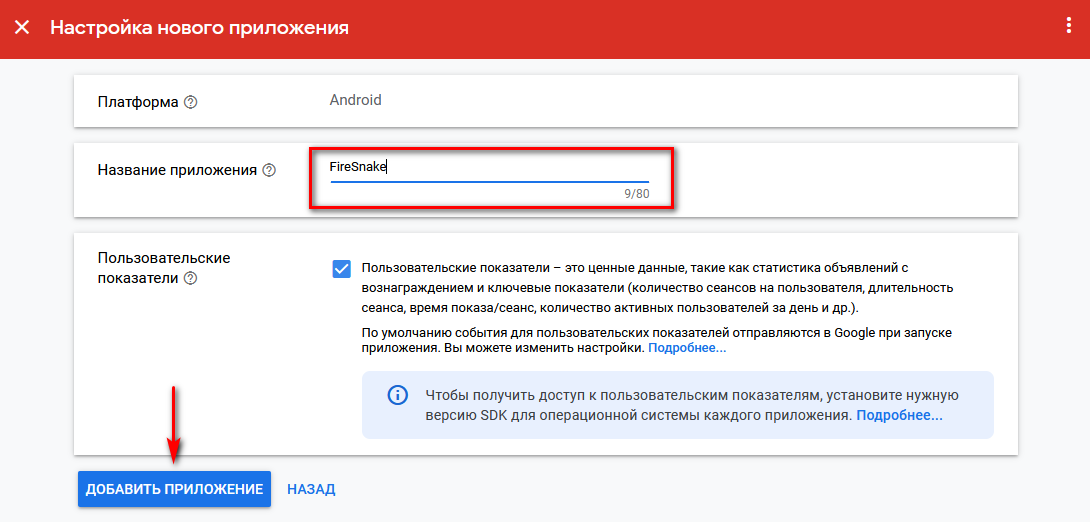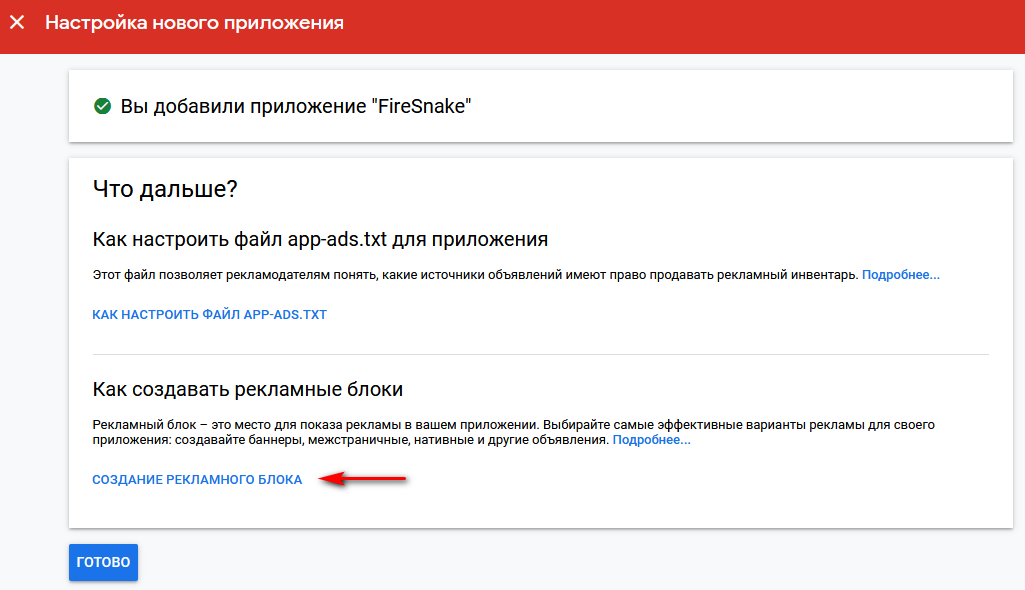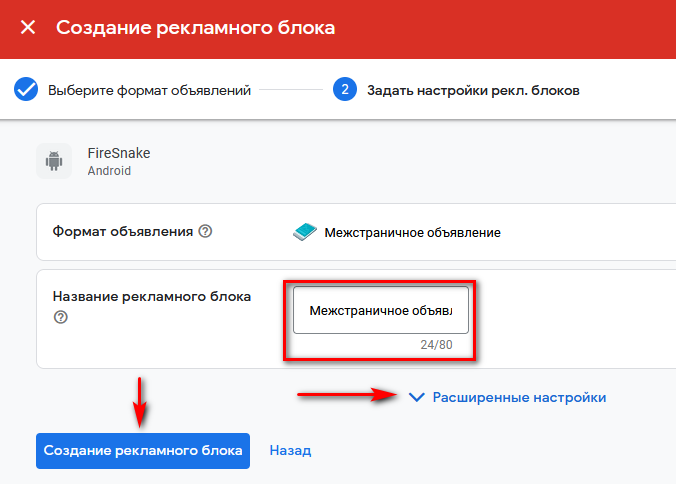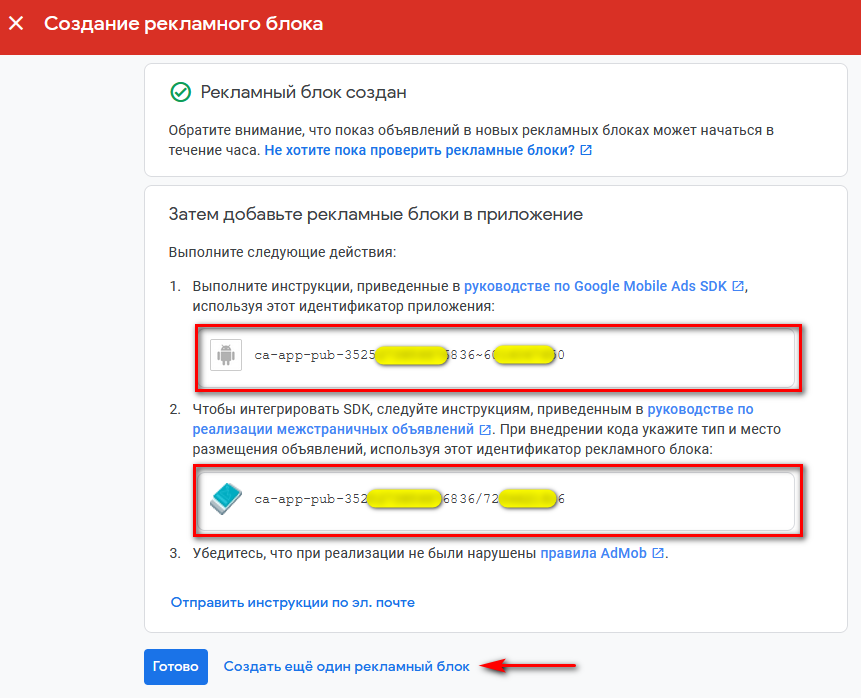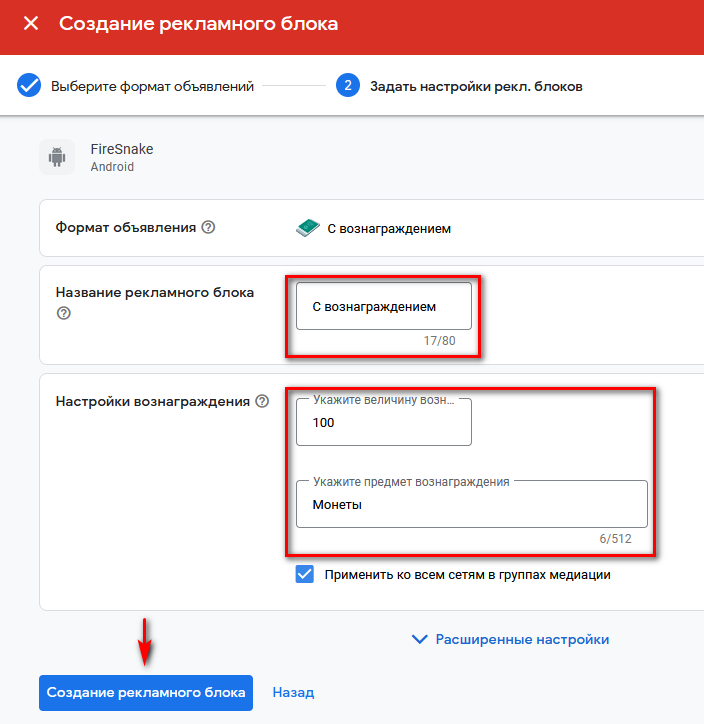В этой статье мы пошагово разберём создание рекламных блоков для игры на Construct 3 с помощью плагина MobileAdvert.
Предполагается, что Вы уже создали свою игру в Construct 3 и теперь хотите добавить в неё рекламу, чтобы начать зарабатывать на своей игре.
Для начала нужно пройти регистрацию в AdMob и создать рекламные блоки, которые потом будут использоваться в игре.
Непосредственно вставку их в игру мы рассмотрим в следующей статье.
1. Регистрация в Google AdMob
Для начала, нужно создать страницу своего приложения в этом сервисе. Сервис гугловский, поэтому нам понадобиться свой аккаунт в Google. Если у Вас такого пока нет — самое время завести.
Далее этого переходим на стартовую страницу АдМоба: https://admob.google.com.
Здесь жмём кнопку Начать и получаем стандартное окно, запрашивающее данные для входа.
Вводим Ваш емейл и нажимаем ссылку Создать аккаунт (если аккаунта ещё нет) или кнопку Далее (если аккаунт уже заведён).
Для чистоты эксперимента я создам новый аккаунт.
Жмём кнопку Далее.
На введённую почту будет отправлен код, который Вам нужно будет ввести в появившееся окно.
Вводим код, нажимаем Подтвердить.
В следующем окне можно ввести более подробные данные о себе:
- номер телефона (по желанию);
- дату рождения (обязательно);
- пол (возможны варианты).
Снова жмём Далее. Откроется окно Конфиденциальность и Условия использования где нужно будет принять условия работы сервиса.
Нажимаем Принимаю и наконец переходим к созданию аккаунта в самом AdMob.
Здесь задаём параметры:
- страну,
- часовой пояс,
- валюту, в которой собираемся получать вознаграждение.
Чуть ниже ставим галочку «Я принимаю и обязуюсь соблюдать Условия использования AdSense».
Жмём кнопку Создать аккаунт AdMob.
На финишной прямой гугл попытается навязать нам свои подписки. Если они Вам интересны — можно согласиться. Или нет. Затем подтверждаем наш аккаунт, нажав кнопку Далее: Подтвердите аккаунт.
В новом окне мы вводим свой телефон и выбираем способ, как получить код от гугла. Затем нажимаем Продолжить.
На телефон придёт код подтверждения, который нужно вписать в соответствующее поле. Затем нажимаем Подтвердить.
И получаем подтверждение о регистрации в AdMob. Жмём Перейти в AdMob.
И вот теперь-то мы наконец попали в админку AdMob.
Здесь жмём кнопку Импортировать и начинаем регистрацию своего первого приложения.
2. Создание приложения в Google AdMob
Итак, начинаем добавлять наше Новое приложение.
В моём случае это будет приложение под Android и оно ещё не опубликовано ни в каких маркетах.
Выбираем соответствующие переключатели и нажимаем Продолжить.
На следующей странице задаём название приложения (то есть — Вашей игры). В моём случае она будет называться FireSnake. Максимально допустимая длина названия — 80 символов.
Галочка Пользовательские показатели уже любезно установлена по умолчанию. Так что, просто нажимаем Добавить приложение.
Далее откроется страница, говорящая о том, что наше приложение добавлено.
Здесь можно почитать про файл app-ads.txt, но это не срочно. Оставим его на потом.
Лучше приступим сразу к созданию рекламного блока.
3. Создание Межстраничного рекламного блока
Нажимаем на ссылку Создание рекламного блока.
Откроется окно выбора типа рекламного блока.
В этом окне выбираем Межстраничное объявление с помощью соответствующей кнопки Выбрать. Оно будет показываться при переходе из одного экрана игры в другой. Например, при переходе между уровнями.
Межстраничные объявления представляют из себя статичные баннеры или очень короткое видео (до 5 секунд), которое можно достаточно быстро закрыть. Поэтому они не слишком напрягают игроков, даже если за них не даётся никакой награды.
Откроется вот такое окно, в котором мы можем задать название этого объявления (не более 80 символов) — чтобы нам было легче ориентироваться в своих объявлениях.
Не мудрствуя лукаво, так и назовём его: Межстраничное объявление.
При желании, можете заглянуть в выпадающий список Расширенные настройки. Но там уже всё настроено как надо. Если у Вас пока нет опыта работы с такими настройками — лучше оставить их как есть.
Нажимаем кнопку Создание рекламного блока.
Теперь мы получим сообщение о том, что блок создан и ему соответствуют два длинных числа:
- идентификатор приложения;
- идентификатор данного рекламного блока.
Эти числа нужно скопировать в надёжный текстовый файлик и понятно подписать — что к чему относится — они пригодятся нам позже.
Затем, не отходя от кассы, нажимаем кнопку Создать ещё один рекламный блок.
4. Создание рекламы с вознаграждением
Теперь нам нужно выбрать блок С вознаграждением. За её просмотр игрок будет получать какую-либо плюшку, например, удвоение полученных монет или пропуск сложного уровня или ещё что-то в том же духе.
Данный рекламный блок не сильно отличается от межстраничного, но всё же разница есть. Здесь можно задать, какое именно вознаграждение получит игрок и в какой валюте.
Данные нужны настройки больше для справки, поскольку в конечном итоге, что именно получит игрок, Вы настраиваете уже в самой игре, то есть, в редакторе Construct 3. А плагин MobileAdvert просто подаст сигнал, что игрок просмотрел именно этот рекламный блок.
Затем нажимаем Создание рекламного блока и видим уже знакомое окно с идентификаторами приложения и нового рекламного блока.
Идентификатор приложения у нас уже есть, а тот, что для второго рекламного блока — копируем в наш текстовый файлик и подписываем его, чтобы потом быстро найти.
Нажимаем Готово и теперь мы видим оба наших блока в интерфейсе AdMob.
В следующей статье мы рассмотрим, как применить эти идентификаторы для запуска рекламы в игре.